报表、报告、方案……这些职场人常接触到的工作信息,几乎都以 PDF 文档的形式出现,不会出现格式混乱、能够展现图文之类的 PDF 固然好,但如果不能随心编辑,未免太让人头疼。不少公司的新人索性用最原始的“手动”方法,不加班都不行。对于不想加班的效率党来说,如果能 Get 一款可以编辑PDF文本和图片的软件,简直是有如神助。
为了不加班,在多方测试之后,我终于发现了一款很神奇的 PDF 编辑软件:UPDF
这是一款新兴 PDF 编辑器,整体界面简洁,最重要的是编辑功能超级强大——普通的插入、复制、粘贴就不用多介绍了,它还可以通过拖拽动作直接添加文本和图片,对于经常多文档同时浏览的工作狂魔来说,简直是效率 up up up 的必备工具,赶快点击下方按钮下载 UPDF 来提升效率吧!
话不多说,先来浅浅学习一下 UPDF 的用法~
如何编辑 PDF 文本?
Step 1:用 UPDF 打开 PDF 文档;

Step 2:点击工具栏中的「编辑文本和图像」按钮;
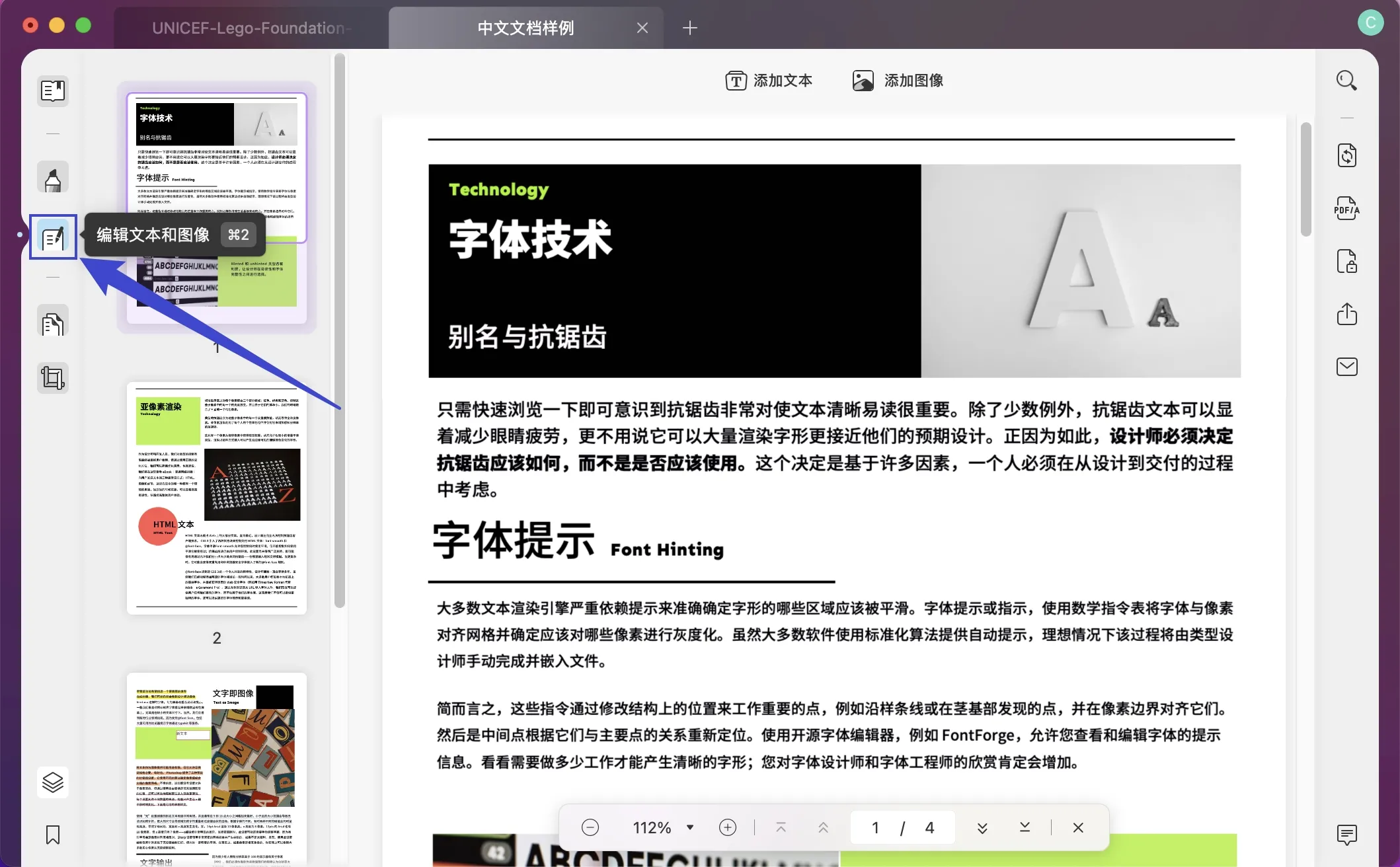
Step 3:选中需要编辑的文本片段,双击鼠标左键,进入编辑模式,根据自己的需要,删除或修改 PDF 文本;
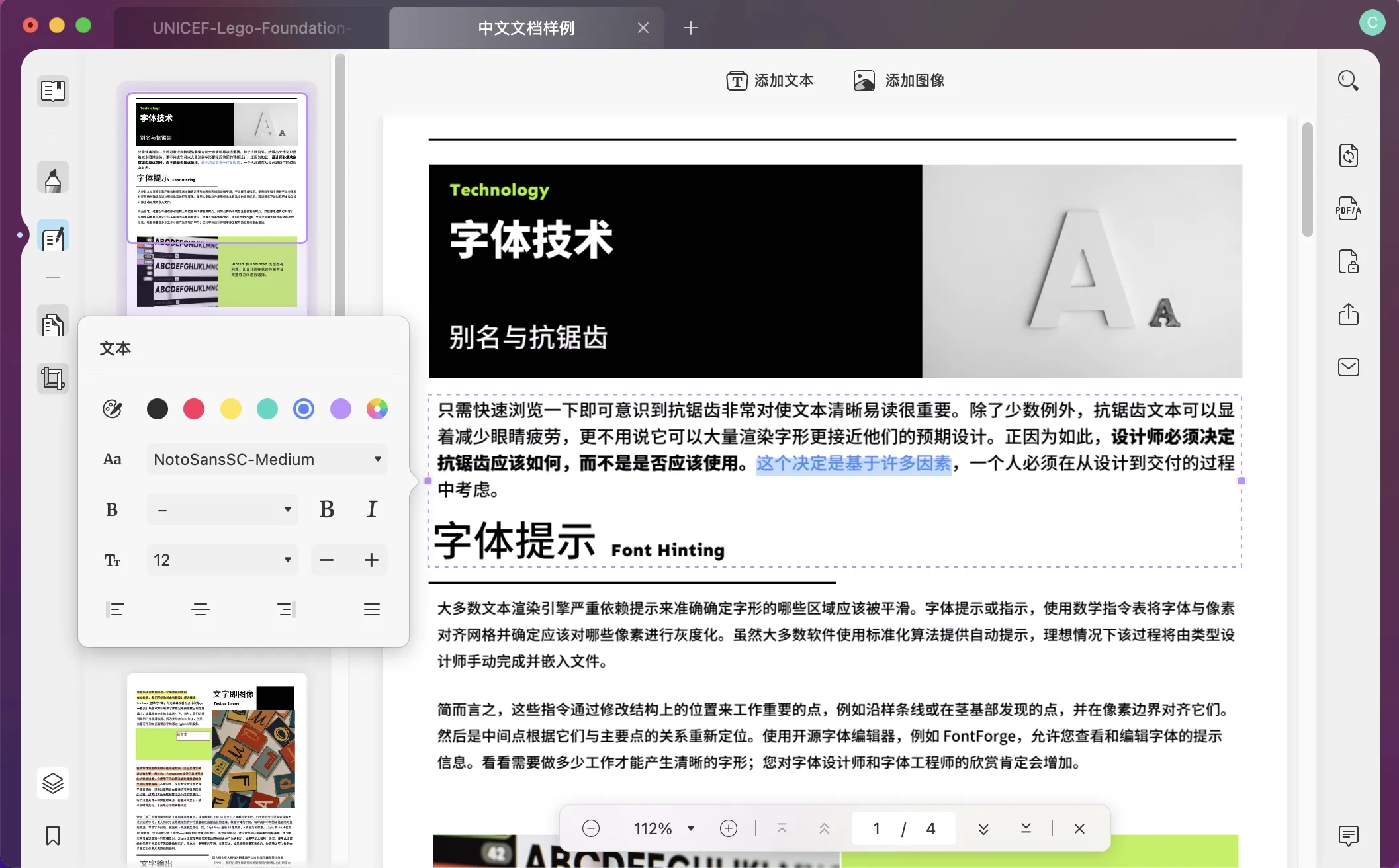
Step 4:若要添加文本,就点击顶部菜单栏的「添加文本」按钮,然后输入想添加的文本片段。添加之后,还可以根据文本片段的内容对字体、字号、颜色、粗体等进行调整,让整个文档更完整、重点更突出;
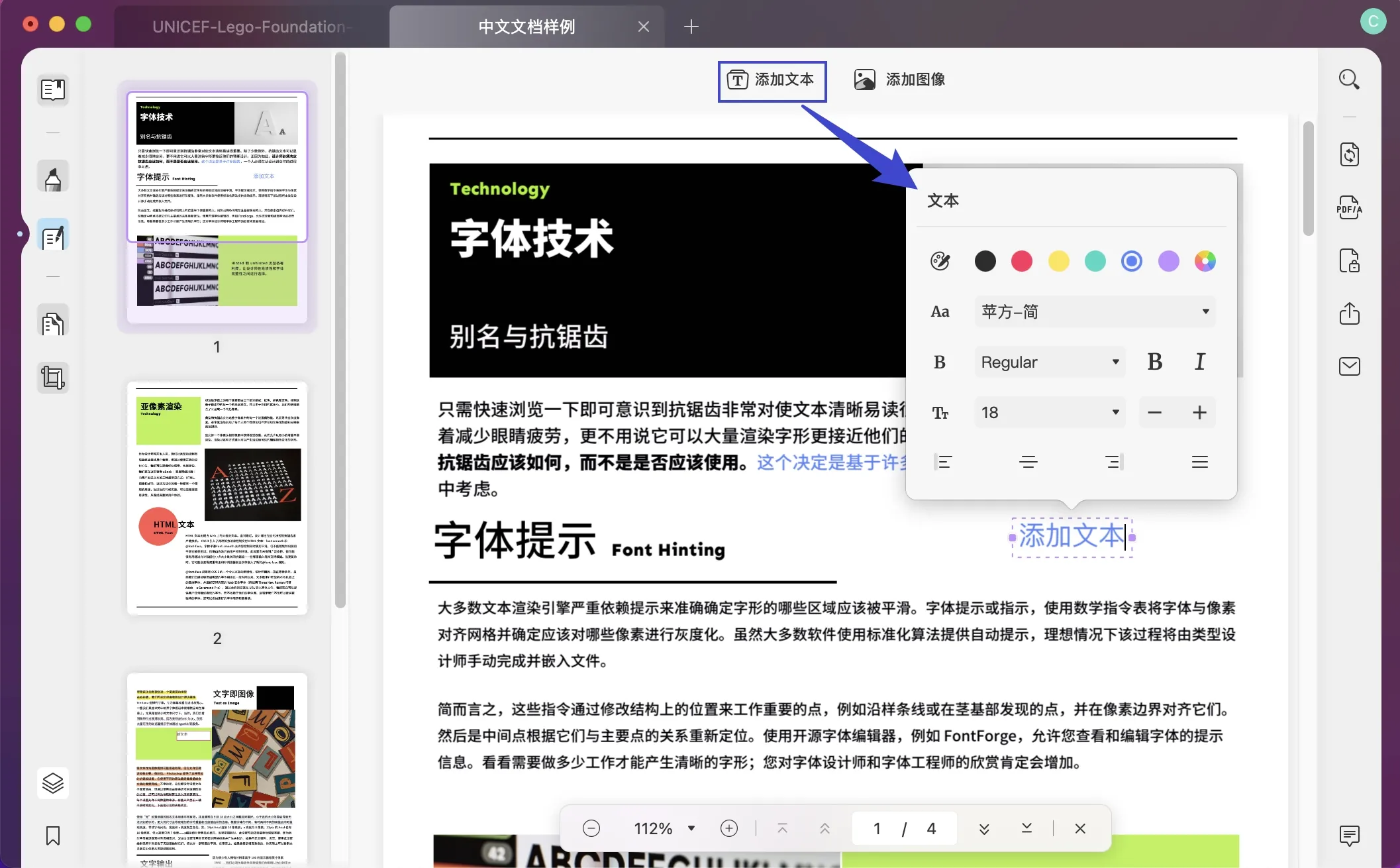
如果想要从浏览器的页面复制文本到 PDF 文档里,也可以直接选择文本拖拽到 UPDF 界面里,不用再先复制后粘贴了,直接一步到位!
Step 5:保存修改后的文档。(建议再备份一份修改前的文档)
如何编辑PDF图片?
学会基本的文本编辑操作之后,编辑图片自然就是小菜一碟了。步骤在此:
Step 1:打开包含图片的文档,点击「编辑」按钮;
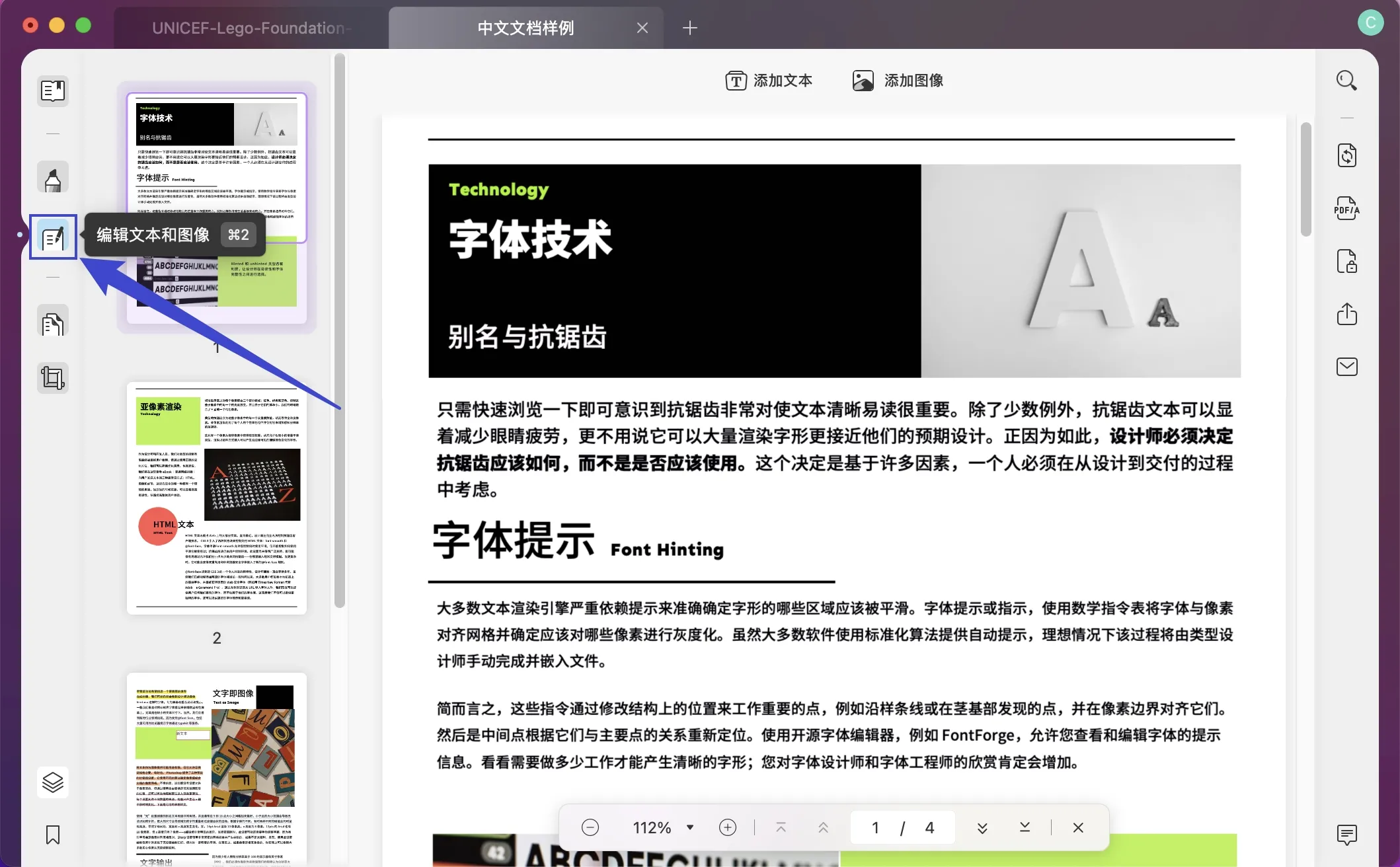
Step 2:选中需要修改的图片,图片下会出现4个功能图标,分别是旋转、裁剪、提取和替换;
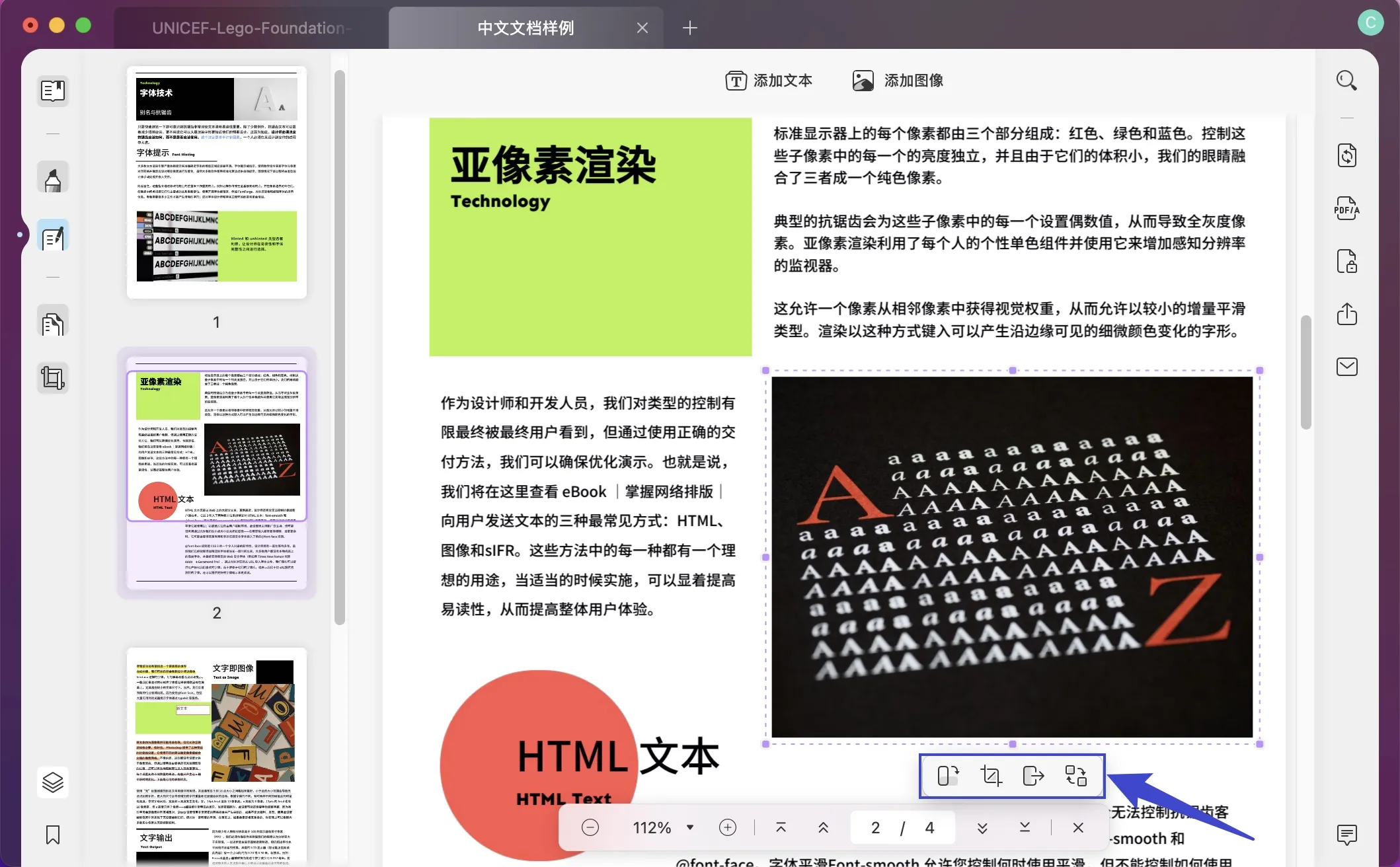
Step 3:根据需要对图片进行相应操作;
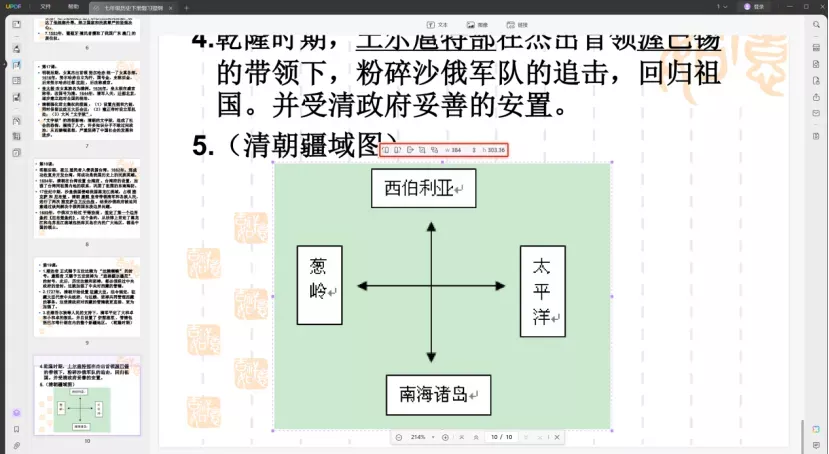
Step 4:如果要添加图片,就点击顶部菜单栏的「添加图片」按钮,插入新的图片;也可以通过拖拽将图片直接拖进 UPDF 的界面里,而且拖拽方式不仅可以添加图片,也可以直接替换图片,很方便。
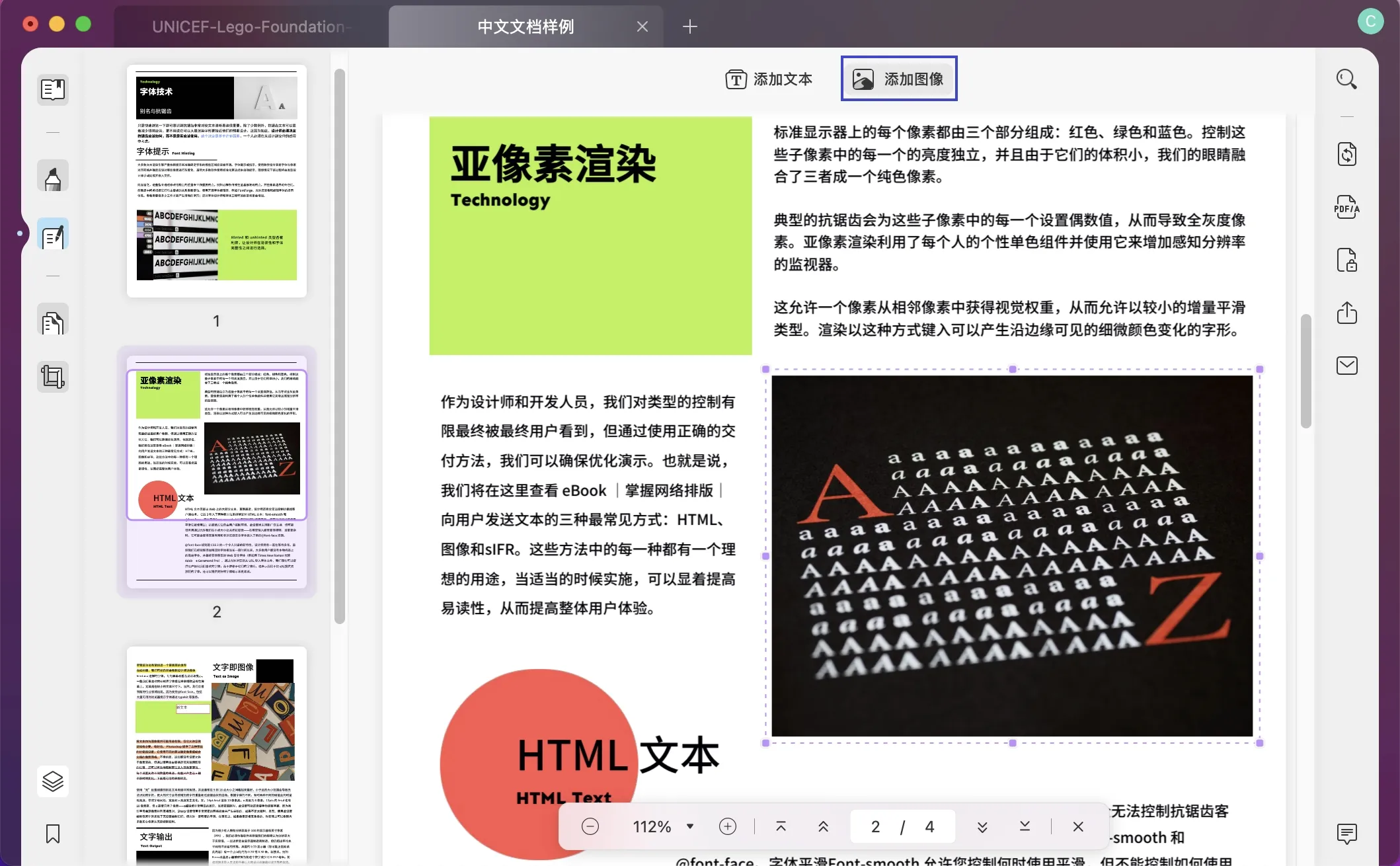
Step 5:保存修改后的文档。
别看编辑文本和图片列出来的步骤是5步,其实操作起来很便捷,像打开、保存这种步骤都是1秒就可以完成的。除了编辑功能之外,UPDF 其他功能也很优秀:
-阅读和批注
亮点在于丰富多样的注释工具,还有贴纸,在重点页面处也可以添加书签。搭配编辑功能一起用,分分钟进阶成 PDF 高手!

–页面管理
这个功能在整理整个文档页面的时候有奇效,不仅有添加、删除页面这种基础操作,还可以对页面进行重新排序。如果需要合并文档,还可以选择从其他文档中插入页面达到合并多个文档的目的。
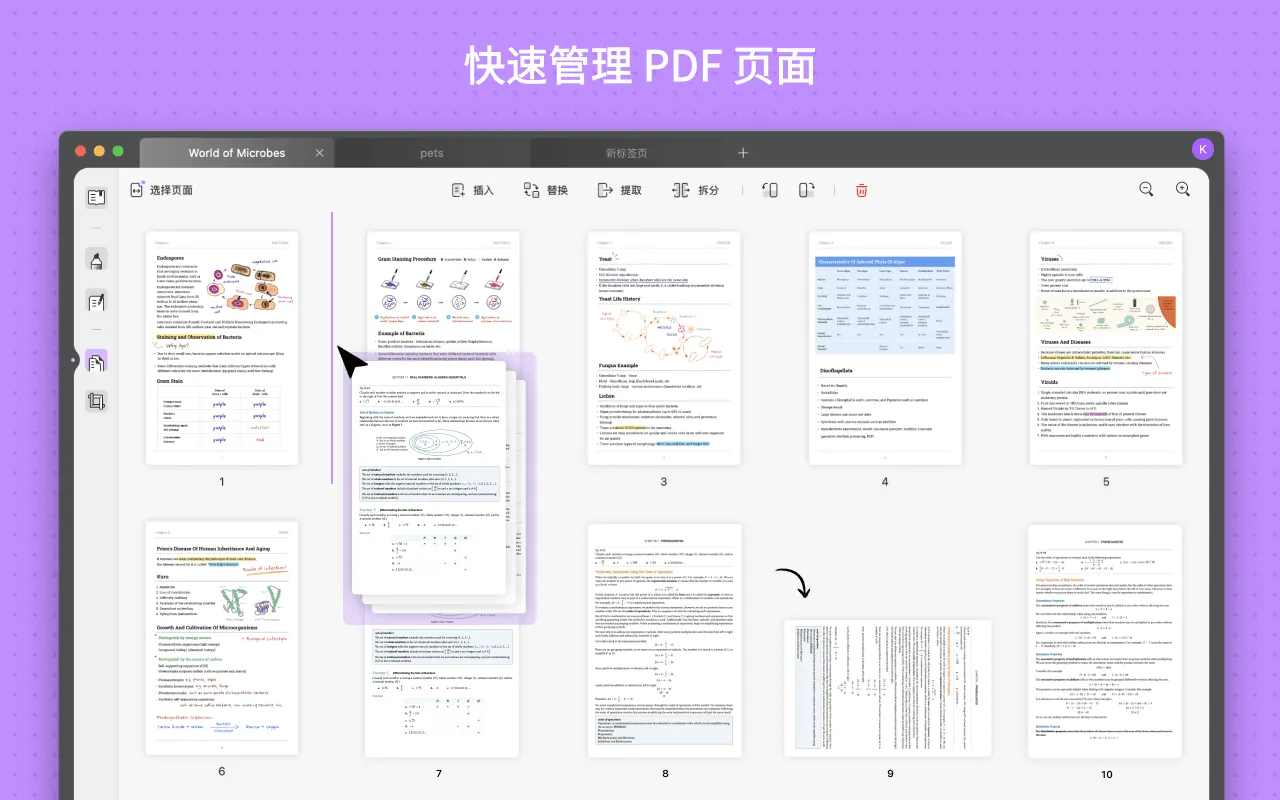
除了上述的这些功能之外,UPDF 还有很多优点,比如轻便、全平台通用之类的,更多优点就等你亲自尝试的时候解锁啦~
不想当996的冤种打工人,就选一款提高工作效率的 PDF 编辑软件,工作结束才能快乐摸鱼!
 UPDF
UPDF AI 网页版
AI 网页版 Windows 版
Windows 版 Mac 版
Mac 版 iOS 版
iOS 版 安卓版
安卓版

 AI 单文件总结
AI 单文件总结 AI 多文件总结
AI 多文件总结 生成思维导图
生成思维导图 深度研究
深度研究 论文搜索
论文搜索 AI 翻译
AI 翻译  AI 解释
AI 解释 AI 问答
AI 问答 编辑 PDF
编辑 PDF 注释 PDF
注释 PDF 阅读 PDF
阅读 PDF PDF 表单编辑
PDF 表单编辑 PDF 去水印
PDF 去水印 PDF 添加水印
PDF 添加水印 OCR 图文识别
OCR 图文识别 合并 PDF
合并 PDF 拆分 PDF
拆分 PDF 压缩 PDF
压缩 PDF 分割 PDF
分割 PDF 插入 PDF
插入 PDF 提取 PDF
提取 PDF 替换 PDF
替换 PDF PDF 加密
PDF 加密 PDF 密文
PDF 密文 PDF 签名
PDF 签名 PDF 文档对比
PDF 文档对比 PDF 打印
PDF 打印 批量处理
批量处理 发票助手
发票助手 PDF 共享
PDF 共享 云端同步
云端同步 PDF 转 Word
PDF 转 Word PDF 转 PPT
PDF 转 PPT PDF 转 Excel
PDF 转 Excel PDF 转 图片
PDF 转 图片 PDF 转 TXT
PDF 转 TXT PDF 转 XML
PDF 转 XML PDF 转 CSV
PDF 转 CSV PDF 转 RTF
PDF 转 RTF PDF 转 HTML
PDF 转 HTML PDF 转 PDF/A
PDF 转 PDF/A PDF 转 OFD
PDF 转 OFD CAJ 转 PDF
CAJ 转 PDF Word 转 PDF
Word 转 PDF PPT 转 PDF
PPT 转 PDF Excel 转 PDF
Excel 转 PDF 图片 转 PDF
图片 转 PDF Visio 转 PDF
Visio 转 PDF OFD 转 PDF
OFD 转 PDF 创建 PDF
创建 PDF PDF 转 Word
PDF 转 Word PDF 转 Excel
PDF 转 Excel PDF 转 PPT
PDF 转 PPT 企业解决方案
企业解决方案 企业版定价
企业版定价 企业版 AI
企业版 AI 企业指南
企业指南 渠道合作
渠道合作 信创版
信创版 金融
金融 制造
制造 医疗
医疗 教育
教育 保险
保险 法律
法律 政务
政务



 常见问题
常见问题 新闻中心
新闻中心 文章资讯
文章资讯 产品动态
产品动态 更新日志
更新日志














